

|
Microsoft Excel是Microsoft为使用Windows和Apple Macintosh操作系统的电脑编写的一款电子表格软件。直观的界面、出色的计算功能和图表工具,再加上成功的市场营销,使Excel成为最流行的个人计算机数据处理软件。 excel 2019“F-检验双样本方差”分析工具,通过双样本F-检验对两个样本总体的方差进行比较。此分析工具可以进行双样本F-检验,又称为方差齐性检验,用来比较两个样本总体的方差是否相等。下面通过具体的实例来详细讲解利用“F-检验 双样本方差”工具来分析数据的有关技巧。 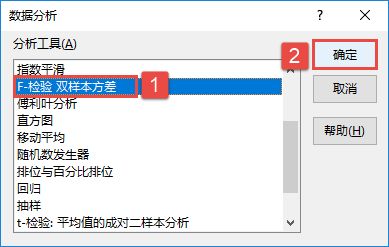 图7-96 选择F-检验分析工具 STEP01:打开“F-检验分析.xlsx”工作簿,切换至“数据”选项卡,然后在“分析”组中单击“数据分析”按钮,打开如图7-96所示的“数据分析”对话框。在“分析工具”列表框中选择“F-检验 双样本方差”选项,然后单击“确定”按钮。 STEP02:随后会打开“F-检验 双样本方差”对话框,在“输入”列表区域设置变量1的区域为“$B$2:$K$2”,设置变量2的区域为“$B$3:$K$3”,并设置α的值为“0.05”,然后在“输出选项”列表中单击选中“输出区域”单选按钮,设置输出区域为“$A$5”单元格,最后单击“确定”按钮,如图7-97所示。 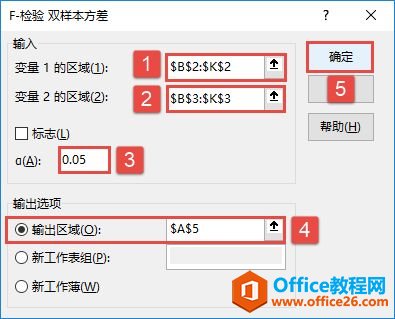 图7-97 设置“F-检验 双样本方差”属性 STEP03:此时,工作表中会显示“F-检验 双样本方差”的分析结果,如图7-98所示。 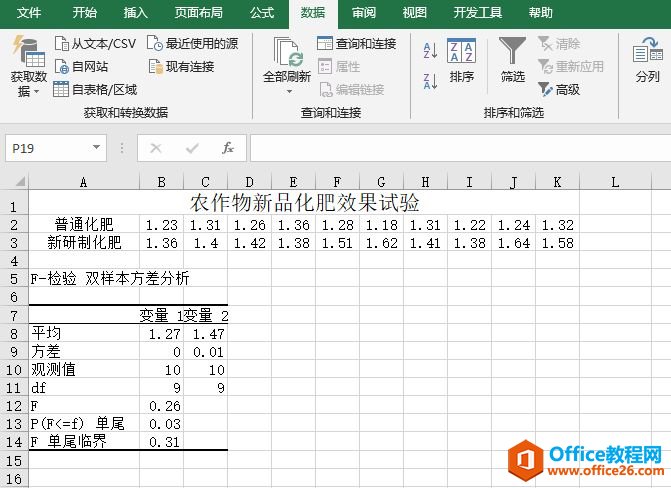 图7-98 计算分析结果 Excel整体界面趋于平面化,显得清新简洁。流畅的动画和平滑的过渡,带来不同以往的使用体验。 |
温馨提示:喜欢本站的话,请收藏一下本站!